将kali系统安装到U盘里,2020年3.12号记
一直想把kali安装在U盘里,正好最近在家没事做,动手干起来。
需要准备的工具:
VMware workstation pro
usb 2.0/3.0 内存必须大于32GB
kali镜像文件 可以去kali官方下载https://www.kali.org/downloads/
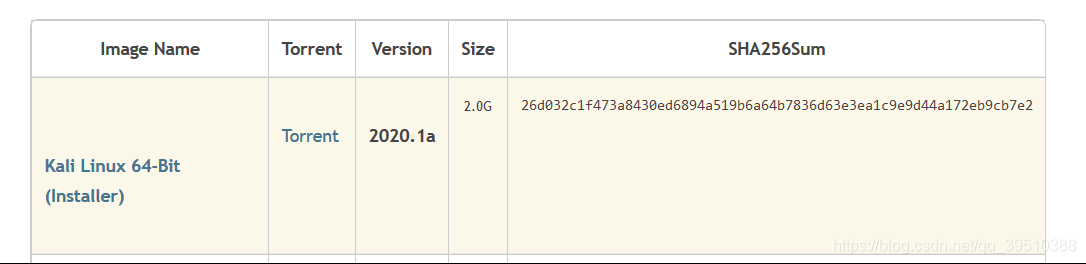
下载第一个即可
准备工作完成,第一步,win+r后输入services.msc
进入服务设置界面,打开VMware有关的所有服务,以防万一
 之后打开VMware,创建新的虚拟机,这里会有一个坑点
之后打开VMware,创建新的虚拟机,这里会有一个坑点

Intel VT-x完整名称是Intel Virtualization Technology,就是Intel虚拟技术,开启它可以让硬件平台同时运行多个操作系统,是虚拟机软件运行必备的技术之一,如果禁用,就会弹出“此主机支持Intel VT-x,但Intel VT-x处于禁用状态”这个提示,我们去bios将Intel Virtualization Technology设为enable即可。

这里选择你的kali镜像目录,名称路径自行发挥就好,接下来一直点下一步到

这里选择自定义硬件,在usb控制器里配置合适的usb设备,我用的是3.0的U盘,你们看着自己的对应选择就好


虚拟机创建完成以后别忘了删掉硬盘,右键虚拟机点击设置可以移除硬盘

然后开启虚拟机,我们开始安装kali,选择第一个图形化安装界面,选择中文,汉语,主机名账号等可以自行发挥,记牢就可以。

这里推荐使用整个磁盘,方便操作

**之后就是根据流程走,没有什么值得注意的,大概会持续一个多小时的安装时间。如果有问题可以留言或者发邮件给我。
安装系统后会有另一个坑点,我们安装完成后登录系统会发现灰屏卡住不动的问题,并且出现如下报错
**

这是由于kali中没有我们显卡的驱动解决方法是在选择操作系统界面(如下),输入e: 在文本内找到quiet单词, 在后面加上空格acpi=off空格,再按ctrl+x即可成功进入系统,但是每次这样都很麻烦,永久的解决办法是在/etc/default/grub更改内容 GRUB_CMDLINE_LINUX_DEFAULT=“quiet splash” 为GRUB_CMDLINE_LINUX_DEFAULT=“quiet splash acpi=off”,保存退出,最后别忘了重启grub
update-grub,我们就可以正常使用系统啦

因为并没有在安装过程中记录,而是在安装完成后才想起将过程记录下来,难免会有遗漏,有问题的小伙伴可以加我的qq1210612175来一起探讨,或者在下面留言,我都会给予帮助哒!



























 1万+
1万+

 被折叠的 条评论
为什么被折叠?
被折叠的 条评论
为什么被折叠?








